Cómo Limpiar Mi Bandeja De Entrada De Mail.com
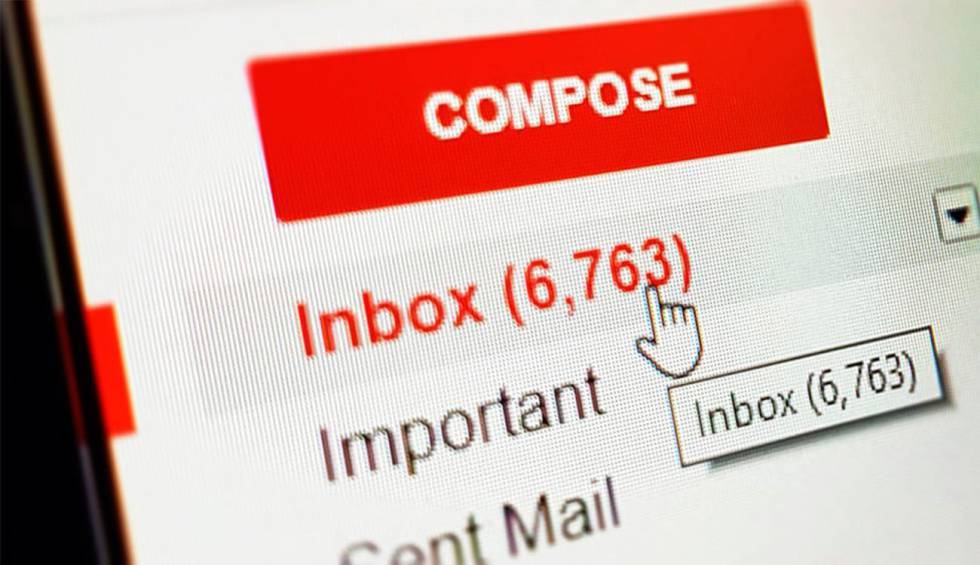
En este tutorial aprenderás cómo limpiar tu bandeja de entrada de Mail.com. Descubre los mejores consejos y trucos para organizar y eliminar correos no deseados, mantener tu bandeja de entrada ordenada y optimizar tu experiencia de correo electrónico. ¡Sigue leyendo para tener una bandeja de entrada impecable en pocos pasos!
- ¡Mantén tu bandeja de entrada de Mail.com impecable! Aprende cómo limpiarla paso a paso
- VIRGO ♍ ESTOY LOCO POR BESARTE Y HACER EL AMOR POR 1 VEZ‼️😱HORÓSCOPO VIRGO AMOR SEPTIEMBRE 2023❤️
- ¿Cuál es la forma de limpiar la bandeja de entrada de mi correo electrónico?
- ¿Cómo puedo liberar espacio en la bandeja de entrada de Outlook?
- ¿Cómo puedo eliminar los correos antiguos de Hotmail organizados por año?
- ¿Cómo puedo eliminar los correos electrónicos que no utilizo?
¡Mantén tu bandeja de entrada de Mail.com impecable! Aprende cómo limpiarla paso a paso
Mantén tu bandeja de entrada de Mail.com impecable! Aprende cómo limpiar mi bandeja de entrada de Mail.com paso a paso.
Aquí te presento una guía sencilla para mantener tu bandeja de entrada de Mail.com organizada y libre de desorden:
Paso 1: Elimina los correos no deseados. Revisa tu bandeja de entrada y marca como spam aquellos mensajes que consideres no deseados. Esto ayudará a filtrar futuros correos no deseados.
Paso 2: Crea carpetas de organización. Utiliza las funciones de Mail.com para crear carpetas y organizar tus correos electrónicos en categorías relevantes. Por ejemplo, puedes crear carpetas para el trabajo, la escuela, las finanzas personales, etc.
Paso 3: Utiliza filtros de correo. Configura filtros en Mail.com para que los mensajes se clasifiquen automáticamente en las carpetas correspondientes. Por ejemplo, puedes configurar un filtro para que los correos de tu jefe se muevan automáticamente a la carpeta de trabajo.
Paso 4: Elimina correos antiguos. Revisa regularmente tu bandeja de entrada y elimina los correos que ya no necesitas. Puedes utilizar la función de búsqueda para encontrar correos específicos y eliminarlos de manera eficiente.
Paso 5: Archiva los correos importantes. Si tienes correos que son importantes pero no necesitas tenerlos en tu bandeja de entrada, utiliza la función de archivar para guardarlos en una ubicación segura.
Paso 6: Mantén tu bandeja de entrada organizada. A medida que recibas nuevos correos, asegúrate de clasificarlos en las carpetas correspondientes y eliminar aquellos que no necesitas. Esto te ayudará a mantener tu bandeja de entrada siempre ordenada.
Recuerda que mantener tu bandeja de entrada de Mail.com limpia y organizada te ayudará a ahorrar tiempo y encontrar fácilmente los correos importantes. ¡Sigue estos pasos y disfruta de una bandeja de entrada impecable!
VIRGO ♍ ESTOY LOCO POR BESARTE Y HACER EL AMOR POR 1 VEZ‼️😱HORÓSCOPO VIRGO AMOR SEPTIEMBRE 2023❤️
¿Cuál es la forma de limpiar la bandeja de entrada de mi correo electrónico?
Limpiar la bandeja de entrada de tu correo electrónico es una tarea importante para mantener tu cuenta organizada y evitar que se acumulen mensajes innecesarios. Aquí te explico cómo hacerlo:
1. **Elimina los correos no deseados**: Revisa tu bandeja de entrada y selecciona los mensajes que consideres spam o no deseados. Luego, haz clic en el botón de eliminar o en el icono de la papelera para deshacerte de ellos.
2. **Utiliza filtros y reglas**: La mayoría de los servicios de correo electrónico te permiten crear filtros y reglas para organizar automáticamente tus mensajes. Puedes configurarlos para que los correos de ciertos remitentes o con determinadas palabras clave se muevan a carpetas específicas o se eliminen directamente.
3. **Archiva los mensajes importantes**: Si tienes mensajes que deseas conservar pero no necesitas tener en tu bandeja de entrada, puedes archivarlos. Esto los moverá a una carpeta de archivo, liberando espacio en tu bandeja de entrada sin eliminarlos definitivamente.
4. **Utiliza la función de búsqueda**: Si necesitas encontrar un correo electrónico específico, en lugar de buscarlo manualmente, utiliza la función de búsqueda de tu cliente de correo electrónico. Normalmente se encuentra en la parte superior de la bandeja de entrada y te permite buscar por remitente, asunto o palabras clave.
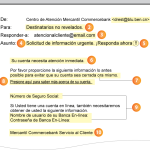 Cómo Recibir Un Correo Electrónico En Mi Cuenta De Mail.com
Cómo Recibir Un Correo Electrónico En Mi Cuenta De Mail.com5. **Crea etiquetas o categorías**: Algunos servicios de correo electrónico te permiten crear etiquetas o categorías para clasificar tus mensajes. Puedes asignar etiquetas a los correos entrantes para identificar rápidamente su contenido y organizarlos de manera más eficiente.
Recuerda que mantener tu bandeja de entrada limpia y organizada te ayudará a ser más productivo y a encontrar fácilmente los mensajes importantes. ¡No olvides también revisar regularmente tu carpeta de spam para asegurarte de que no se haya filtrado algún correo legítimo!
¿Cómo puedo liberar espacio en la bandeja de entrada de Outlook?
Para liberar espacio en la bandeja de entrada de Outlook y mantenerla organizada, puedes seguir estos pasos:
1. Elimina correos electrónicos innecesarios: Revisa tu bandeja de entrada y elimina los correos que no necesitas. Puedes seleccionar varios correos a la vez y eliminarlos presionando la tecla "Supr" o haciendo clic derecho y seleccionando "Eliminar".
2. Utiliza la función de archivado: Si tienes correos importantes que no quieres eliminar pero que ya no necesitas tener en la bandeja de entrada, puedes utilizar la función de archivado. Selecciona los correos que deseas archivar y haz clic en el botón "Archivo" en la barra de herramientas. Esto moverá los correos a una carpeta de archivo y liberará espacio en tu bandeja de entrada.
3. Crea reglas para organizar automáticamente los correos: Outlook permite crear reglas que te ayudarán a organizar automáticamente los correos entrantes. Por ejemplo, puedes crear una regla para mover todos los correos de una determinada dirección de correo electrónico a una carpeta específica. Esto te ayudará a mantener tu bandeja de entrada más ordenada y a liberar espacio.
4. Vacía la carpeta de elementos eliminados: Los correos que eliminas se mueven a la carpeta de elementos eliminados. Para liberar espacio adicional, es recomendable vaciar esta carpeta periódicamente. Haz clic derecho en la carpeta de elementos eliminados y selecciona "Vaciar carpeta de elementos eliminados".
5. Comprime archivos adjuntos: Si recibes correos con archivos adjuntos grandes, puedes comprimirlos antes de enviarlos. Esto reducirá el tamaño del archivo adjunto y ayudará a liberar espacio en tu bandeja de entrada y en el servidor de correo.
Recuerda que una vez que elimines o archives los correos, es posible que no puedas recuperarlos fácilmente, por lo que es importante asegurarte de que no necesitas acceder a ellos en el futuro. Además, es recomendable realizar copias de seguridad periódicas de tus correos importantes.
Siguiendo estos pasos, podrás liberar espacio en tu bandeja de entrada de Outlook y mantenerla organizada.
¿Cómo puedo eliminar los correos antiguos de Hotmail organizados por año?
Para eliminar los correos antiguos de Hotmail organizados por año, puedes seguir estos pasos:
1. Inicia sesión en tu cuenta de Hotmail.
2. En la bandeja de entrada, busca en la barra lateral izquierda la opción "Carpetas" y haz clic en ella.
3. A continuación, verás una lista de carpetas, incluyendo una llamada "Año" seguido del año correspondiente (por ejemplo, "2020", "2019", etc.).
4. Haz clic en la carpeta correspondiente al año que deseas eliminar.
5. Una vez dentro de la carpeta, selecciona los correos que deseas eliminar. Puedes hacerlo marcando la casilla junto a cada correo o utilizando la opción de selección múltiple.
6. Después de seleccionar los correos, busca la opción "Eliminar" en la barra de herramientas superior y haz clic en ella.
7. Aparecerá una ventana de confirmación para eliminar los correos seleccionados. Haz clic en "Aceptar" para confirmar la eliminación.
Recuerda que esta acción eliminará permanentemente los correos seleccionados y no podrás recuperarlos después de eliminarlos.
Repite estos pasos para cada carpeta de año que desees limpiar. De esta manera, podrás eliminar los correos antiguos organizados por año en tu cuenta de Hotmail.
¿Cómo puedo eliminar los correos electrónicos que no utilizo?
Eliminar los correos electrónicos que no utilizas es una excelente forma de mantener tu bandeja de entrada organizada y liberar espacio en tu cuenta de correo. Aquí te explico cómo hacerlo:
 Cómo Configurar Una Firma De Correo Electrónico En Mi Cuenta De Mail.com
Cómo Configurar Una Firma De Correo Electrónico En Mi Cuenta De Mail.com1. Revisa tus correos electrónicos: Antes de eliminar cualquier correo, tómate un tiempo para revisar tus mensajes y asegurarte de no eliminar algo importante o que puedas necesitar más adelante.
2. Utiliza la función de búsqueda: Si tienes muchos correos electrónicos y te resulta difícil encontrar los que deseas eliminar, utiliza la función de búsqueda en tu cliente de correo electrónico. Puedes buscar por remitente, asunto o palabras clave para encontrar rápidamente los mensajes que deseas eliminar.
3. Crea filtros o reglas: Muchos clientes de correo electrónico permiten crear filtros o reglas que te ayudan a organizar automáticamente tus correos electrónicos. Puedes configurar reglas para que los correos no deseados o de ciertos remitentes se eliminen automáticamente.
4. Utiliza la función de eliminación masiva: La mayoría de los clientes de correo electrónico tienen una función de eliminación masiva que te permite seleccionar varios correos electrónicos a la vez y eliminarlos de forma rápida. Busca esta opción en tu cliente de correo y utilízala para eliminar los mensajes que no necesitas.
5. Vacía la carpeta de spam o correo no deseado: Revisa la carpeta de spam o correo no deseado y elimina los mensajes que no son realmente spam. A veces, los correos legítimos pueden terminar en esta carpeta por error.
6. Configura la eliminación automática: Si tienes correos electrónicos que no necesitas conservar por mucho tiempo, puedes configurar tu cliente de correo electrónico para que los elimine automáticamente después de cierto tiempo. Esto te ayudará a mantener tu bandeja de entrada más limpia.
7. Considera la opción de archivar: Si tienes correos electrónicos que no quieres eliminar pero que no necesitas tener en tu bandeja de entrada, considera la opción de archivarlos. Esto moverá los mensajes a una carpeta de archivo y los mantendrá fuera de tu vista principal.
Recuerda que una vez que elimines un correo electrónico, es posible que no puedas recuperarlo, así que asegúrate de revisar cuidadosamente antes de eliminar cualquier mensaje.
En conclusión, limpiar nuestra bandeja de entrada en Mail.com es una tarea fundamental para mantener nuestro correo electrónico organizado y eficiente. A través de los pasos mencionados en este tutorial, hemos aprendido cómo eliminar correos no deseados, archivar mensajes importantes y utilizar filtros para clasificar automáticamente nuestros correos. Además, hemos descubierto la importancia de mantener una bandeja de entrada ordenada para evitar la acumulación de mensajes innecesarios y facilitar la búsqueda de información importante. ¡No olvides aplicar estos consejos en tu bandeja de entrada y disfrutar de un correo electrónico más organizado y productivo!

